چگونه تنظیمات DNS روتر بیسیم را برای افزایش سرعت اینترنت تغییر دهیم؟
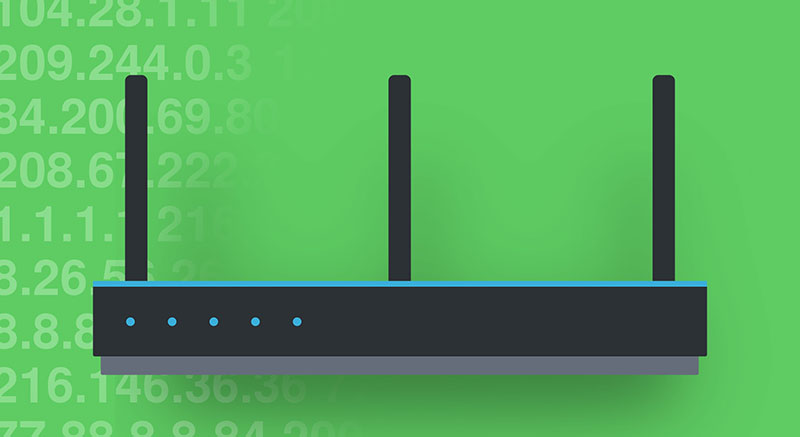
دلایل زیادی برای تغییر تنظیمات DNS روی روتر بیسیم وجود دارد.
از مسایل امنیتی و حفظ حریم خصوصی بگیرید تا کنترل والدین و افزایش سرعت اینترنت یا اتصال به اینترنت پایدارتر و بهتر.
همانطور که میدانید؛ همه ما هنگامی که به اینترنت متصل میشویم؛ به طور پیشفرض از یک آدرس DNS سرور سرویسدهنده اینترنت استفاده خواهیم کرد ولی با تنظیمات دستی DNS میتوان به سرورهایی سریعتر متصل شد.
بیشتر بخوانید: چگونه سرعت اینترنت را به طور رایگان دو برابر کنیم؟
مثلا، سرورهای کلاودفایر، گوگل و اوپندیانسی سریعتر از سرورهای دیگر روی وب هستند و غالبا کاربران ترجیح میدهند به دیاناس سرورهای این شرکتها متصل شوند.
چرا باید تنظیمات DNS روتر بیسیم را تغییر دهیم؟
اگر بخواهید دیاناس اینترنت را برای تمام دستگاههایی که به اینترنت متصل میشوند؛ تغییر دهید؛ باید تنظیمات دیاناس را روی روتر بیسیم انجام دهید.
اگر بخواهید برای یک دستگاه خاص مانند کامپیوتر، لپتاپ، تبلت، اسمارتفون، کنسول و غیره تنظیمات دیاناس تغییر پیدا کند؛ کافی است روی همین دستگاهها تنظیمات DNS ست شوند.

در این مطلب میخواهیم نحوه تغییر دیانسی سرور در روترهای بیسیم را توضیح دهیم تا همه دستگاههای متصل به شبکه از اینترنت سریعتر و امنتری سود ببرند.
چگونه DNS سرور روتر را تنظیم کنیم؟
۱- ابتدا آدرس DNS سرورهای سریع دنیا را از روی وب پیدا کرده و برای خودتان یادداشت کنید. برخی از مهمترین دیاناس سرورهای معروف دنیا به شرح زیر هستند:
گوگل: ۸.۸.۸.۸ و ۸.۸.۴.۴
کلاودفایر: ۱.۱.۱.۱ و ۱.۰.۰.۱
اوپندیاناس: ۲۰۸.۶۷.۲۲۲.۱۲۳ و ۲۰۸.۶۷.۲۲۰.۱۲۳
۲- وارد پنل مدیریتی روتر شوید و در تنظیمات Internet یا WAN سراغ گزینهای به نام DNS server یا Domain Name Server (DNS) Address یا Dynamic IP (DHCP) یا WAN DNS Setting بگردید. در روترهای بیسیم برندهای مختلف نام این تنظیم متفاوت است ولی در نهایت شما باید به نقطهای برسید که آدرس DNS اولیه و ثانویهای وارد کنید.

۴- منتظر بمانید تا روتر بیسیم به طور کامل ریستارت شود. حالا هر دستگاهی به شبکه وایفای شما متصل شود؛ به طور خودکار از سرورهای گوگل و تنظیمات دیاناس سرور وارد شده استفاده میکند.
دقت کنید برخی روترهای بیسیم در ویزارد نصب و راهاندازی گزینهای برای وارد کردن آدرسهای دیاناس اختصاصی دارند. این تنظیمات در هر روتر و برندی متفاوت است ولی در دفترچه راهنمای روتر نوشته شده و شما به راحتی میتوانید آن را یافته و دیاناس سرورها را تغییر دهید.
اگر برای خرید مودم، اینترنت و تجهیزات شبکه سوال داشتید یا نیاز به راهنمایی و کمک دارید؛ کانال تلگرام شبکهچی به آیدی shabakehchi@ را فالو و پرسش خود را برای مدیر کانال بفرستید تا جواب دهیم.




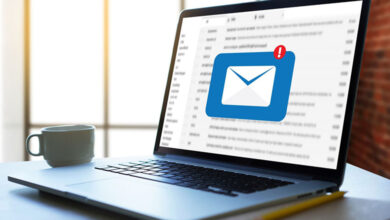


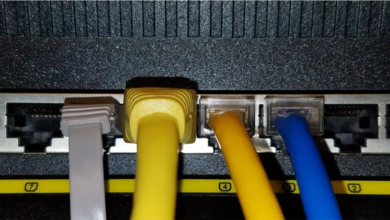

سلام.
اول این که اگه قرار بر افزایش سرعت Resolving باشه، اولویت با سرور DNS خود ISP هست.
دوما تمام درخواستهای DNS توسط روترها/فایروالهای زیرساخت Redirect میشه به سرور DNS خودشون و اون جا هم اصطلاحاً Poison (مسموم) میشه و IP Addr نادرست برمیگرده که این فرایند، DNS Hijack (سرقت DNS) هم نامیده میشه و جنایتی دیگر از اینهاست.
بنابراین تغییر DNS در حقیقت توهمی بیش نیست.
اسناد و مدارک و راه حل:
http://forum.p30world.com/showthread.php?t=739190&p=9087930&viewfull=1#post9087930
برخی مواقع که چیز پی ان رو قطع و وصل می کنی
سایت ها لود نمی شن
راه حل ساده شم همین ست کردن dns
است
حالا دلیل چی هه احتمالا مرورگر سعی می کنه از dns وس پی ان استفاده کنه ولی اون دی ان اس در ایران مشکل داره یا بلا که برای همین برخی صفحه ها باز نمی شن
پس ست کردن دی ان اس کار درستی است
تجربه نشون داده ممکن کل حرف من غلط باشه ولس تجربه نشون داده وقتی بعد از قطع و وصل وی پی ان سایتی باز نشه با ست کردن دی ان اس در مودم مشکل حل می شه
دی ان اس opendns تغییر کرده البته توی سایتشون هم اعلام شده لطفا مطلب رو اصلاح بفرمایید
https://www.opendns.com/setupguide/#familyshield